DCP-6690CW
Часто задаваемые вопросы и устранение неполадок |

DCP-6690CW
Дата: 30.01.2014 Номер: faq00000735_010
Один или более цветов не печатают. Что делать?
Если один или более цветов не отображаются на напечатанных страницах (полученных факсах, копиях, и/или документах, напечатанных с компьютера), могут быть засорены сопла печатающей головки, или неправильно установлен чернильный картридж. Убедитесь, что чернильные картриджи установлены правильно и/или очистите печатающую головку.
-
Убедитесь, что картриджи установлены правильно.
-
Следуйте инструкциям ниже, чтобы проверить качество печати и очистить печатающую головку.
-
Распечатайте Тестовую страницу качества печати.
* Если у вашего устройства Brother есть сенсорный дисплей, следуйте инструкциям "Для моделей с сенсорным дисплеем"
.-
Выполните одно из следующих действий:
- Если у вашего устройства Brother на панели управления есть клавиша Чернила или Управление чернилами, нажмите её.
- В противном случае:-
Нажмите клавишу Меню.
-
С помощью стрелок ↑ или ↓ выберите Чернила или Управление чернилами.
- Нажмите клавишу OK.
-
Нажмите клавишу Меню.
-
С помощью стрелок ↑ или ↓ выберите Печать теста.
-
Нажмите клавишу OK.
-
С помощью стрелок ↑ или ↓ выберите Качество печати.
-
Нажмите клавишу OK.
- Нажмите клавишу Цвет Старт.
<Для моделей с сенсорным дисплеем>-
Нажмите
 или
или  (индикатор чернил).
(индикатор чернил).
-
Нажмите Печать теста.
-
Нажмите Качество печати.
- Нажмите клавишу Цвет Старт.
-
Выполните одно из следующих действий:
-
Проверьте напечатанную тестовую страницу качества печати. Каждый из четырёх цветов представлен в виде отдельного наклонного блока, состоящего из прямоугольников. Цвета должны быть напечатаны в следующем порядке слева направо: Чёрный - Жёлтый - Голубой - Пурпурный.
-
Сравните качество печати тестовой страницы с тремя примерами ниже:
(A) Один или более блоков отсутствует полностью:
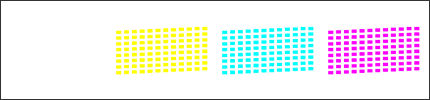
(B) Пропущена большая часть коротких диагональных линий в одном или нескольких блоках:
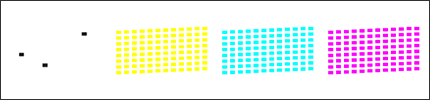
(С) Пропущена некоторая часть коротких диагональных линий в одном или нескольких блоках:
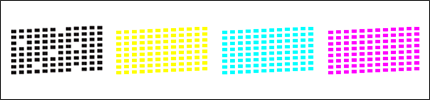
-
На дисплее появится запрос о качестве печати чёрного картриджа и трёх цветных картриджей. Выберите Нет.
-
На дисплее появится запрос о подтверждении начала очистки печатающей головки.
Выполните одно из следующих действий:
- Если на вашем устройстве Brother есть сенсорный дисплей, нажмите клавишу Цвет Старт. Устройство начнёт очистку печатающей головки.
- В противном случае выберите Да. Устройство начнёт очистку печатающей головки.
-
По завершении процесса очистки печатающей головки нажмите Цвет Старт. Устройство напечатает ещё одну тестовую страницу качества печати.
-
Повторите очистку и проверку качества печати, следуя инструкциям 4 - 6.
-
Сравните вторую и третью тестовые страницы качества печати с первой (напечатанной на шаге 1):
-
Если качество печати на первой тестовой странице соответствует примеру (A) или (B), и на второй и третьей тестовых страницах не видно улучшений, обратитесь в службу технической поддержки Brother.
-
Если качество печати на первой тестовой странице соответствует примеру (A) или (B), и на второй и третьей тестовых страницах видны некоторые незначительные улучшения, повторите очистку и проверку качества печати ещё 3 раза (максимум до 5 раз). Если после этого не видно никаких улучшений, обратитесь в службу технической поддержки Brother (см. "Контакты").
- Если качество печати первой тестовой страницы соответствует примеру (C), а на второй и третьей тестовых страницах не видно улучшений, повторите очистку и проверку качества печати ещё 3 раза (максимум до 5 раз). Если после этого не видно никаких улучшений, обратитесь в службу технической поддержки Brother (см. "Контакты").
-
Если качество печати на первой тестовой странице соответствует примеру (A) или (B), и на второй и третьей тестовых страницах не видно улучшений, обратитесь в службу технической поддержки Brother.
- Нажмите Стоп/Выход.
-
Распечатайте Тестовую страницу качества печати.
Не рекомендуется часто включать/отключать устройство от электросети и/или оставлять устройство отключённым от электросети надолго.
-
Для поддержания высокого качества печати устройство периодически выполняет очистку печатающей головки. Если устройство отключено от сети электропитания, оно не сможет выполнять периодическую очистку, необходимую для того, чтобы чернила в печатающей головке не высохли. В противном случае это может привести к ухудшению качества печати.
- Устройства с функциями "Центр сообщений" и "Просмотр факсов" имеют 24-часовую резервную память. Все остальные устройства имеют 1-часовую резервную память. Если отключить устройство от сети электропитания на более длительное время, чем позволяет память, данные часов будут потеряны, что приведёт к сбросу настроек устройства. Если затем подключить устройство к сети электропитания, внутренние часы перезапустятся и устройство автоматически начнет процесс очистки, что приведёт к дополнительному расходу чернил.
Для выключения устройства рекомендуется использовать кнопки Вкл/Выкл или Экономия энергии. Использование кнопок Вкл/Выкл или Экономия энергии позволяет уменьшить потребление электроэнергии, при этом устройство будет выполнять периодическую очистку печатающей головки, когда это необходимо, и хранить нужную информацию в памяти.
-
При очистке печатающей головки расходуются чернила. Слишком частая очистка ведёт к неэкономному расходу чернил.
-
Не прикасайтесь к печатающей головке. Касание печатающей головки может привести к её выходу из строя, причём в этом случае гарантийные обязательства на печатающую головку будут аннулированы.
-
Компания Brother настоятельно не рекомендует заполнять использованные картриджи. Также настоятельно рекомендуется использование только оригинальных чернильных картриджей Brother (картриджей, произведённых компанией Brother Industries, Ltd). Использование или попытка использования потенциально несовместимых чернил и/или картриджей с устройством Brother может привести к повреждению устройства и/или ухудшению качества печати. Гарантия Brother не распространяется на любые неисправности, вызванные использованием чернил и/или картриджей сторонних производителей. Для защиты ваших вложений и обеспечения высокого качества печати мы настоятельно рекомендуем использовать оригинальные расходные материалы Brother.
> Нажмите здесь для получения подробной информации об оригинальных расходных материалах Brother.
Связанные вопросы
DCP-145C, DCP-165C, DCP-195C, DCP-375CW, DCP-385C, DCP-6690CW, MFC-250C, MFC-990CW
Если вам потребуется дополнительная помощь, обратитесь в службу поддержки Brother:
Отзывы о материалах
Обратите внимание, что эта форма используется только для отправки отзывов.